很多使用苹果的小伙伴都感受到小白点的便利性,但其实它不仅可以设置很多快捷操作,还可以设置透明度,连按三下电源键就可开启或关闭小白点哦。
开启&关闭小白点
打开和关闭小白点总结来说有 3 种操作方法:
第一种是使用苹果自带的Siri助手,呼叫Siri,就可让它直接开启或者关闭小白点啦。
第二种是通过打开iPhone设置 - 辅助功能 - 触控 - 辅助触控,点开辅助触控开关就能开启此开关啦。
第三种通过iPhone设置 - 辅助功能 - 辅助功能快捷键,选择辅助触控,然后快速连按三下电源键,就可显示小白点,再连按三下,小白点就可隐藏了,里面有很多通过连按三下电源键就能实现快捷键功能,大家可以根据自己使用习惯来设定。
除了设置小白点的开启,我们还可以自定义小白点顶层菜单,就是点触小白点显示的那个小弹窗界面。
在辅助触控界面设置的下方,有自定顶层菜单的选项,在这里我们就可以进行菜单栏功能键的自定操作。任意点击某个图标,就会显示出系统清单,选择任意一个就可以替换设置新的图标。如果觉得原来小窗口的6个选项不够用,点击+就可增加图标,点击-就可减少图标,最少保留 1 个图标,最多可设置 8 个图标。
如果要设置小白点快捷操作,同样是在辅助触控界面设置,有单点、轻点两下和长按小白点的三个自定操作。
如果要将长按小白点设置为关机重启操作,只需点击长按,下单菜单勾选重新启动,为了避免误触碰跳出的关机提示,还可以设置较长的长按时长。可以按照自己的使用习惯,自定义时长,个人比较推荐3秒以上,避免误碰造成的关机。
小白点在不使用的情况下,还可以设置它的透明度,点开闲置时不透明度,手动滑动调整就可以啦,最低可以设置为15%的透明度,大家可以根据自己的习惯来设置哦。
推荐优惠
剩余:15天14小时
Macy's:Estee Lauder 雅诗兰黛美妆护肤热卖
三重满赠 价值高达$339
剩余:6天12小时
Macy's:大童款服饰热卖专区 关注拉夫劳伦、CK 等
精选低至5折
剩余:1天14小时
【55专享】Grow Gorgeous 加强版生发精华60ml 买即赠2件好礼
5折 $25(约178.5元)
剩余:10天8小时
Neiman Marcus:亲友特卖会 Ralph Lauren 大童麻花开衫$44
正价无门槛7.5折
剩余:7天10小时
Dr. Barbara Sturm US:购买任意 Sturm Inside 补充剂 免费得另一款(自选)
买1送1
剩余:20天9小时
Michael Kors美网:奥莱区服饰鞋包热卖
2件享额外8折
剩余:24天21小时
Sephora 美国官网:9月满赠折扣码详情汇总
蹲迪奥、Rare Beauty 等
剩余:4天21小时
中免日上小程序:周年庆大促 入雅诗兰黛、海蓝之谜、倩碧等
每满500减60元,未满500享9.2折
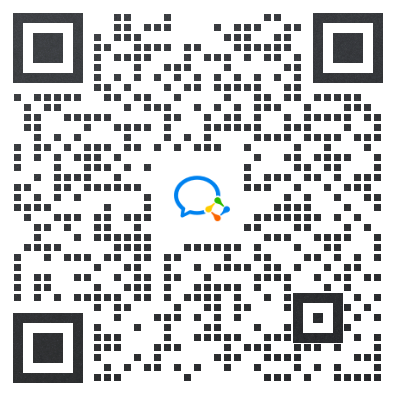
海淘小顾问
相关晒单
狼蛛新品首发入一波,赠品太太太给力了吧
想问下关税增加苹果手机会不会涨价?
应有尽有配置拉满熊猫配色旗舰鼠雷柏分享
2024黑五海淘电子产品去哪个网站?最新电子产品黑五海淘攻略
苹果耳机4代,估计2天后就能收到新的啦
苹果官网买Mac的小心得,白色很耐看
苹果教育优惠下单很划算,要是还有返利就更好啦
iPad Air6 13英寸收到啦,大屏幕就是看起来舒服啊
第一次55海淘之旅,在苹果官网买的ipad air6
iPad air6用55海淘网购买很划算,购物体验不错
Apple苹果24pro使用感受来啦!叠加了55海淘返利很省钱
iPad Pro2024,55海淘给我带来了不错的购物体验
apple hk购物初体验,返校季购买很划算!
苹果好物推荐-mac!为什么推荐mac?
24ipadpro11寸开箱,体验感是真的好
首次在55海淘返利去Apple中国官网买到平板
新年焕新机,过年赏自己一台华为MATE70!!!
银泰喵街买华为Pura 70 Pro手机,价格很划算!!
苹果验机步骤,到货后要仔细检查一下哦
苹果Mac的键盘小tips,这次买的美式键盘
苹果教育优惠买电脑呀,还送耳机很划算哦~
iPad air6用55海淘网购买很划算,购物体验不错
Apple中国官网买iPad,准备开始给娃上一些娱乐性的网课啦
用55海淘网买的刻字版的pencil pro太爱了
通过海淘网买的ipad到啦
iPad Pro2024和pencilpro,在55海淘购物真的太方便了
分开发的刻字Apple pencilpro已收到
淘的第一单ipadpro成功收到,等待膜和壳的到来
惊心胆战的第一次海淘安 全下车,苹果教育优惠下单!
我的ipad到啦!!!记录我的初次海淘经历

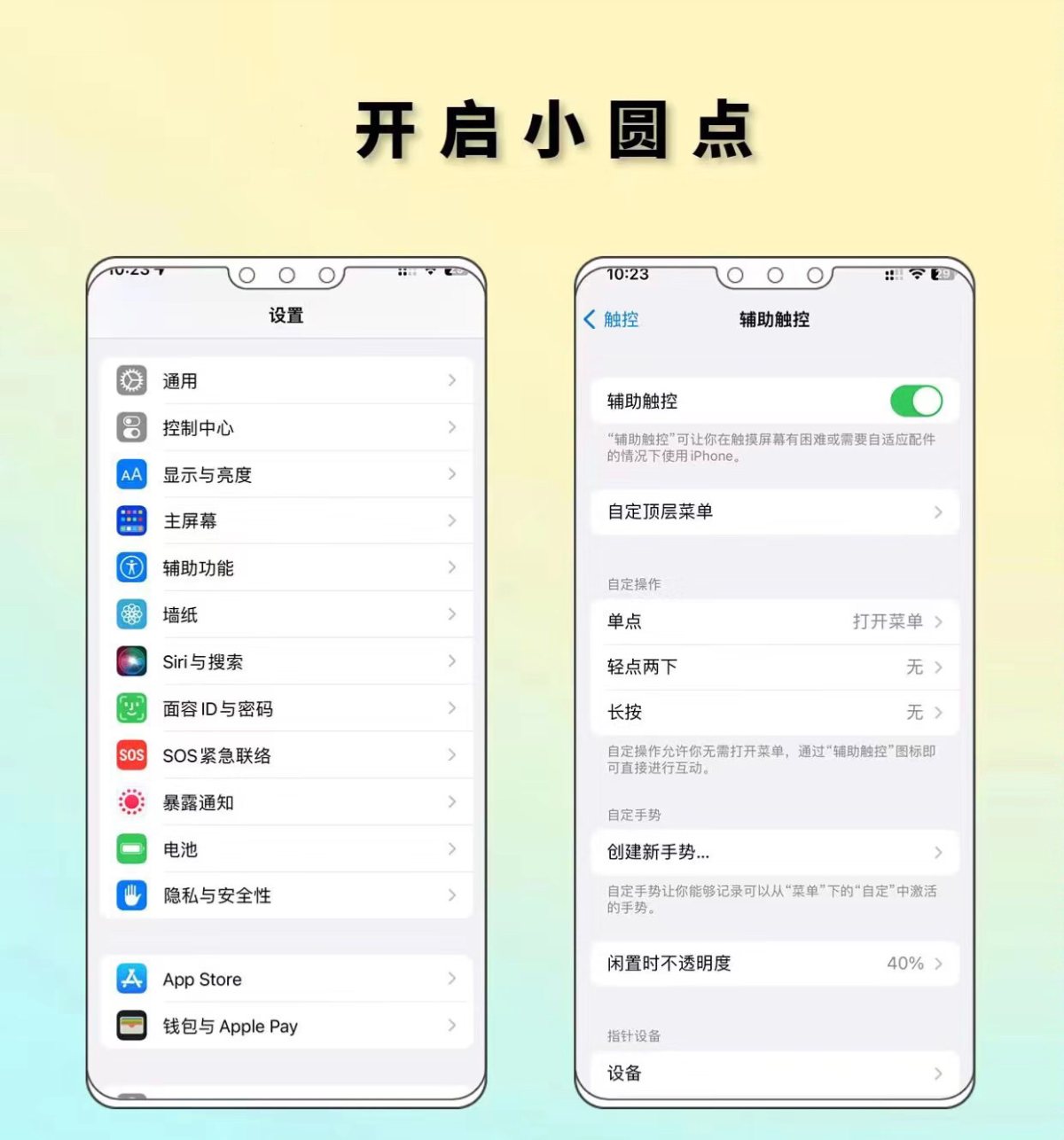
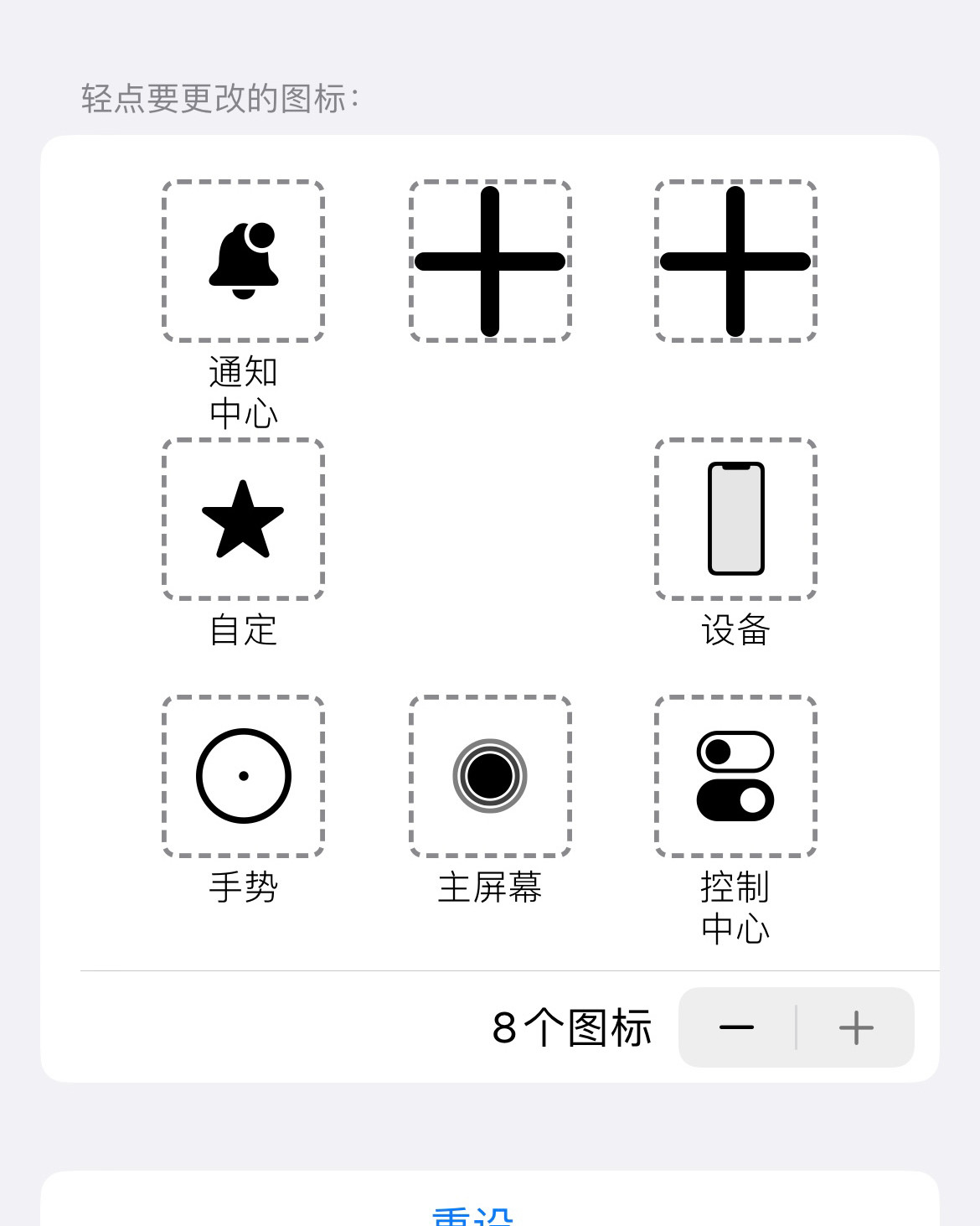
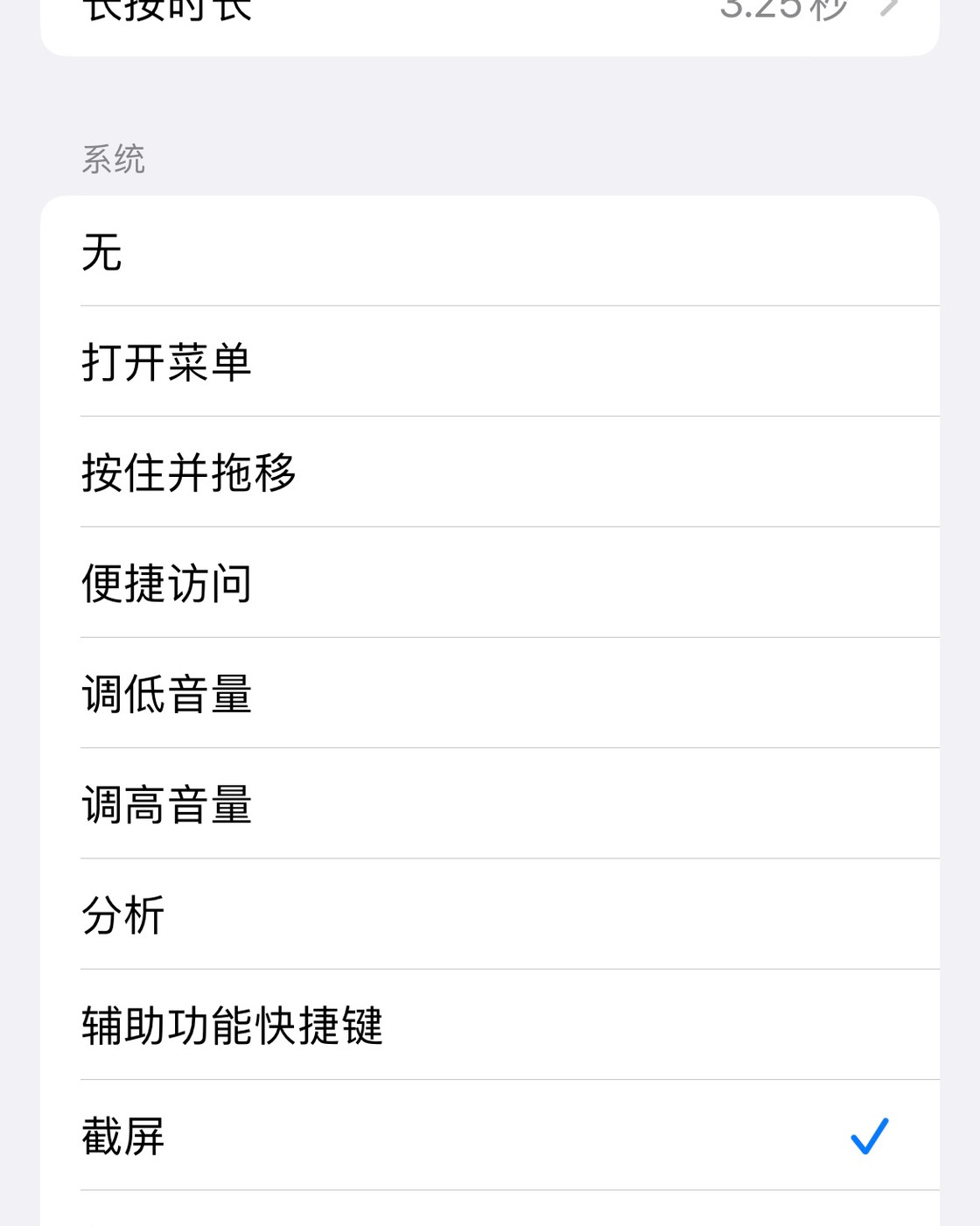
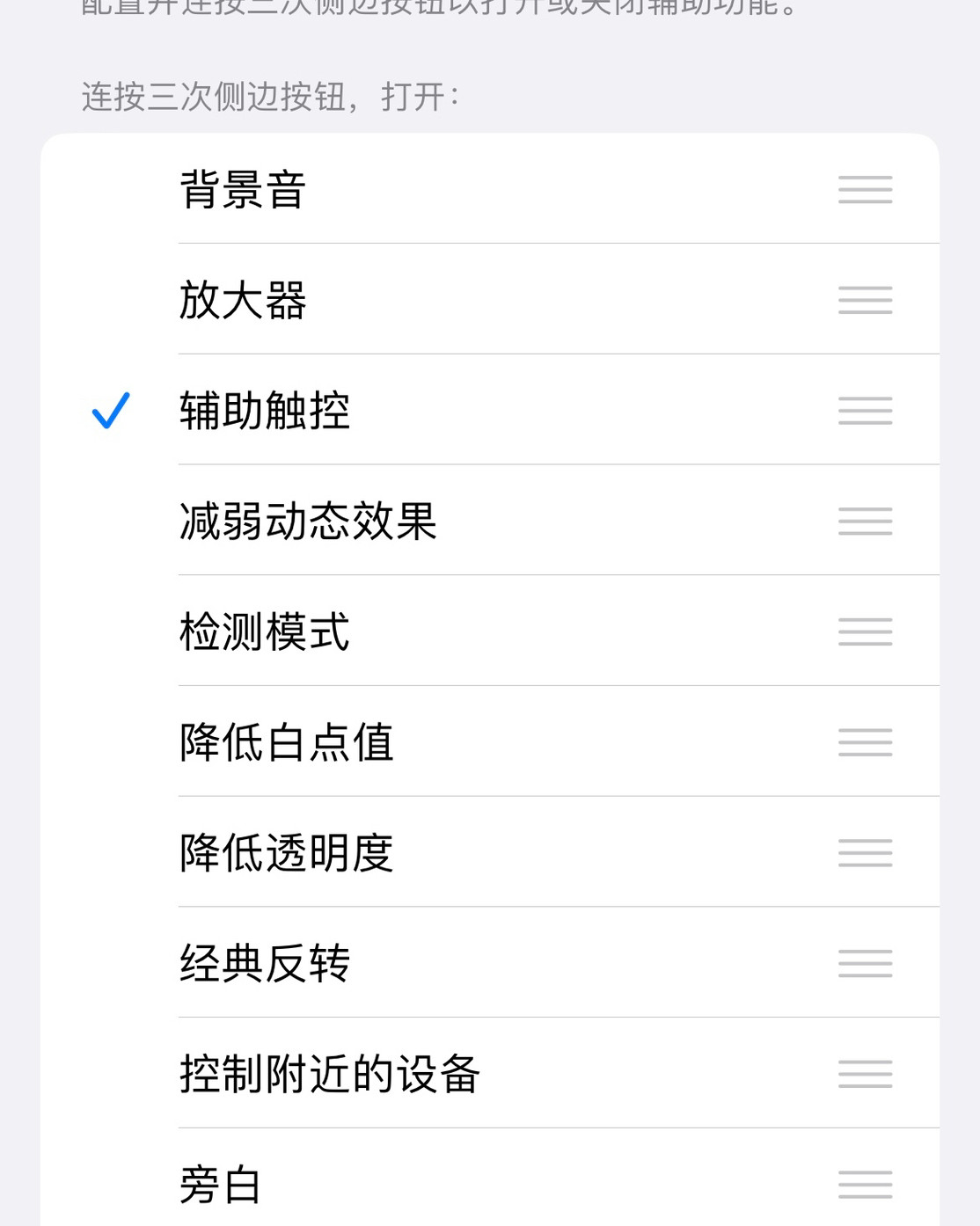

精彩评论(18)
小圆点很好用,我常年用,哈哈
我都没用过这个小圆点其他功能 就用了回到主屏幕 😂
这个功能初衷是视障友好